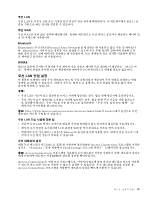Lenovo ThinkPad Edge E135 (Korean) User Guide - Page 40
일 대기 기능에 대한 자세한 정보는 Power Manager 프로그램의 도움말 정보 시스템을 참고하십시오.
 |
View all Lenovo ThinkPad Edge E135 manuals
Add to My Manuals
Save this manual to your list of manuals |
Page 40 highlights
LCD 1 2 Fn 30 30 1. Power Manager 2 30 3 30 30 Power Manager 1 2 4 Bluetooth LAN F9 1 2 3 4 5 6 LCD 1. Power Manager 26

•
절전
절전 모드에서는 작업이 메모리에 저장되고 솔리드 스테이트 드라이브 또는 하드 디스크 드라이브와
LCD 화면이 꺼집니다. 컴퓨터의 절전 모드가 해제되면 작업이 몇 초 내에 복원됩니다. 절전 모드로
전환하려면 다음과 같이 하십시오.
1. 시작을 클릭하십시오.
2. 시스템 종료 아이콘 오른쪽의 삼각형 표시를 클릭한 후 절전을 선택하십시오.
절전 모드로부터 복귀하려면 Fn 키를 누르십시오.
컴퓨터 모델에 따라 컴퓨터가 30일 대기 기능을 지원할 수 있습니다. 이 기능이 사용 가능하도록 설정되
면 컴퓨터는 절전 모드 상태보다 적은 전원을 소모하게 됩니다. 이 상태에서 전원 버튼을 누르면 몇 초 만
에 정상 작동 상태로 복귀합니다. 30일 대기 기능을 사용하려면 다음과 같이 하십시오.
1. Power Manager 프로그램을 시작하고 고급 보기로 전환하십시오.
2. 글로벌 전원 설정 탭을 클릭하고 30
30
30일 대기 사용을 선택하십시오.
3. 적용을 클릭하십시오. 30일 대기 기능은 다음에 컴퓨터를 시작할 때 적용됩니다.
30일 대기 기능에 대한 자세한 정보는 Power Manager 프로그램의 도움말 정보 시스템을 참고하십시오.
•
최대 절전
이 모드를 사용하면 실행 중인 프로그램을 종료하거나 파일을 저장하지 않고도 컴퓨터의 전원을 끌 수 있
습니다. 컴퓨터가 최대 절전 모드로 전환하면 사용 중인 응용프로그램, 폴더 및 파일이 모두 하드 디스
크에 저장된 후에 컴퓨터의 전원이 꺼집니다.
최대 절전 모드로 전환하려면 다음과 같이 하십시오.
1. 시작을 클릭하십시오.
2. 시스템 종료 아이콘 오른쪽의 삼각형 표시를 클릭한 후 최대 절전 모드를 선택하십시오.
정상 작동 상태로 복귀하려면, 전원 버튼을 4초 미만으로 누르십시오.
Bluetooth 또는 무선 LAN 등의 무선 기능을 사용하지 않는 경우에는 꺼두십시오. 전력 유지에 도움이
됩니다. 무선 기능을 끄려면 F9를 누르십시오.
절전 모드 해제 기능 설정
컴퓨터가 최대 절전 모드로 진입한 경우, 절전 모드 해제 기능을 사용하지 않으면 배터리가 전혀 소모되지
않습니다. 기본적으로 절전 모드 해제 기능이 사용되지 않도록 설정되어 있습니다. 절전 모드 해제 기능
을 사용하도록 설정한 경우에는 소량의 배터리 전력이 소모됩니다.
기능을 사용 가능하도록 설정하려면 다음과 같이 하십시오.
1. 다음을 클릭하십시오. 시작
➙
제어판
➙
시스템 및 보안.
2. 관리 도구를 클릭하십시오.
3. 작업 스케줄러를 더블 클릭하십시오. 관리자 암호 또는 확인을 요청하는 창이 표시되면 암호를
입력하거나 확인하십시오.
4. 왼쪽 창에서 절전 모드 해제 기능을 사용하도록 설정할 작업 폴더를 선택하십시오. 예약된 작업
이 표시됩니다.
5. 예약된 작업을 클릭한 후 조건 탭을 클릭하십시오.
6. 전원에서 이 작업을 실행하기 위해 절전 모드 종료 확인란을 선택하십시오.
배터리 경보 설정
배터리 전원이 특정 레벨 이하로 떨어질 경우 세 가지 이벤트(경보가 꺼지고, 메시지가 표시되며, LCD가
꺼짐)가 발생하도록 컴퓨터를 프로그래밍할 수 있습니다.
배터리 경보음을 사용 가능 상태로 설정하려면 다음을 수행하십시오.
1. Power Manager를 시작하십시오.
26
사용 설명서